为您推荐相关教程
更多视频 >在日常使用电脑的过程中,我们经常会遇到不小心删除重要文件的情况,尤其是当这些文件存储在如E盘这样的非系统盘上时,由于不是系统关键区域,可能会让人更加容易忽视数据备份的重要性。然而,即便文件已经从E盘删除,我们仍然有希望通过一些方法找回它们。本文将为您详细介绍电脑e盘文件删除了怎么找回的恢复方法。
一、检查回收站
如果您刚刚删除了E盘上的文件,第一步应该就是检查回收站。大多数情况下,删除的文件会被暂时移动到回收站中,您可以从这里轻松恢复它们。
操作如下:
1、打开回收站:在桌面上找到“回收站”图标,双击打开。如果桌面没有显示回收站图标,可以通过开始菜单或搜索框输入“回收站”来打开。
2、查找文件:在回收站中浏览,查找您刚刚删除的文件。如果文件较多,可以使用搜索功能快速定位。
3、恢复文件:选中需要恢复的文件(可以按住Ctrl键多选),然后右键点击,选择“还原”选项。文件将被恢复到最初所在的位置。
二、使用系统还原功能
如果文件是从回收站中彻底删除的,那么可以尝试使用系统还原功能来找回文件。前提是您在删除文件之前创建过系统还原点。
操作如下:
1、打开系统还原:在Windows中,打开控制面板,选择“系统和安全” > “系统” > “系统保护” > “系统还原”。
2、选择还原点:根据提示选择一个在删除文件之前的还原点。
3、执行还原:跟随向导完成系统还原过程。注意,系统还原会影响整个系统状态,可能会影响到其他应用程序或设置。
三、使用数据恢复软件
数据恢复软件是恢复已删除文件的首选工具。这类软件能够扫描硬盘上的未分配空间、空闲扇区等区域,查找并恢复被删除的文件。下面以转转大师数据恢复软件恢复E盘文件操作为例。
硬盘损坏恢复步骤:第一步:选择恢复模式

根据实际情况选择一个符合条件的恢复模式,因此选择“硬盘损坏恢复”。
第二步:选择原数据储存位置

选择损坏的硬盘进行数据扫描。
第三步:扫描文件

扫描需要一定的时间,数据越多扫描的时间就越长,但是我们可以边扫描边恢复。
第四步:查找文件
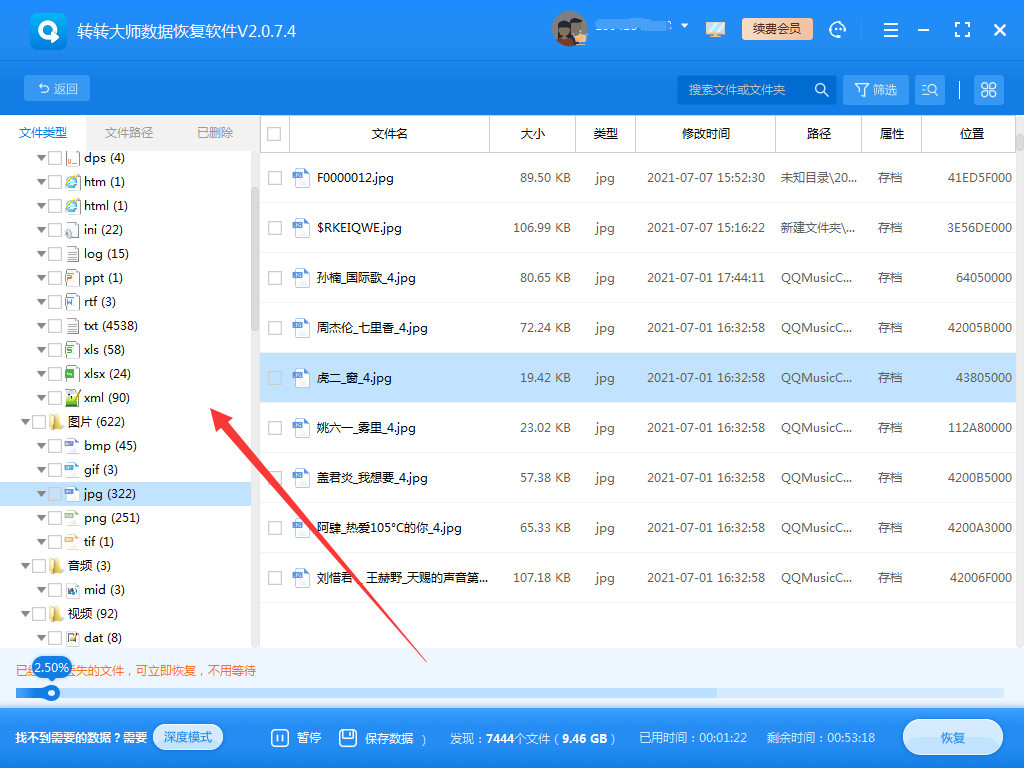
可以通过文件类型知道我们要恢复的文件,也可以通过搜索来查找。总之,总有一款方法适合你。
第五步:预览文件
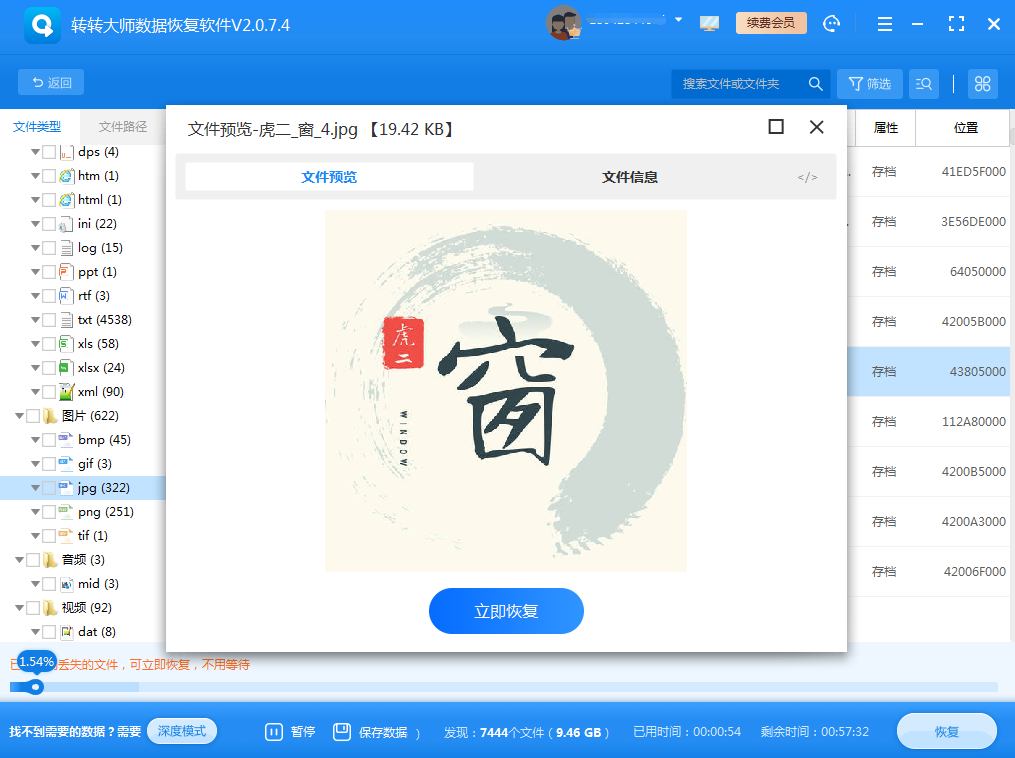
很多人在恢复数据前都会有的疑虑,硬盘损坏恢复到底能不能帮我们恢复数据呢?最直观的方法就是预览,预览成功了那就是可以恢复,预览失败了,那么有可能是文件已经损坏了,恢复不成功。
步骤六:恢复文件
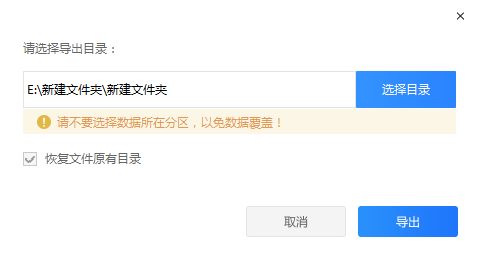
恢复文件的步骤就简单了,勾选要恢复的文件,点击恢复,然后设置一下导出目录即可。
四、联系专业数据恢复服务
如果以上方法都无法找回被删除的文件,或者您对数据恢复操作不太熟悉,那么可以考虑联系专业的数据恢复服务机构。这些机构拥有专业的设备和技术人员,能够提供更高级别的数据恢复服务。但请注意,专业数据恢复服务的价格通常较高,且恢复成功率也受多种因素影响。
五、预防措施
为了防止未来再次发生数据丢失的情况,建议用户采取以下预防措施:
- 定期备份数据:将重要文件定期备份到外部硬盘、云存储或其他安全的位置。
- 小心操作:在处理文件时保持谨慎,避免误删重要文件。
- 安装杀毒软件:确保电脑安装了可靠的杀毒软件,以防止恶意软件破坏数据。
总结
以上就是电脑e盘文件删除了怎么找回的方法介绍了,当E盘上的文件被删除后,我们不必过于焦虑。通过选择合适的数据恢复软件、检查备份或联系专业数据恢复服务,我们仍有可能找回这些宝贵的文件。同时,也请牢记预防措施的重要性,以免未来再次遭遇数据丢失的困境。


 技术电话:17306009113
技术电话:17306009113 工作时间:08:30-22:00
工作时间:08:30-22:00 常见问题>>
常见问题>> 转转大师数据恢复软件
转转大师数据恢复软件
 微软office中国区合作伙伴
微软office中国区合作伙伴
 微信
微信 微信
微信 QQ
QQ QQ
QQ QQ空间
QQ空间 QQ空间
QQ空间 微博
微博 微博
微博
 电脑e盘的文件删除了怎么恢复
电脑e盘的文件删除了怎么恢复
 免费下载
免费下载






















